当前位置: 首页 > Win7如何取消非活动时以透明状态显示语言栏?Win7取消透明状态方法
Win7如何取消非活动时以透明状态显示语言栏?大多数用户都不知道这个问题的操作方法步骤,今天小编就为大家一一整理,欢迎有需要的用户前来观看学习。
1、开启控制面板,如图所示:
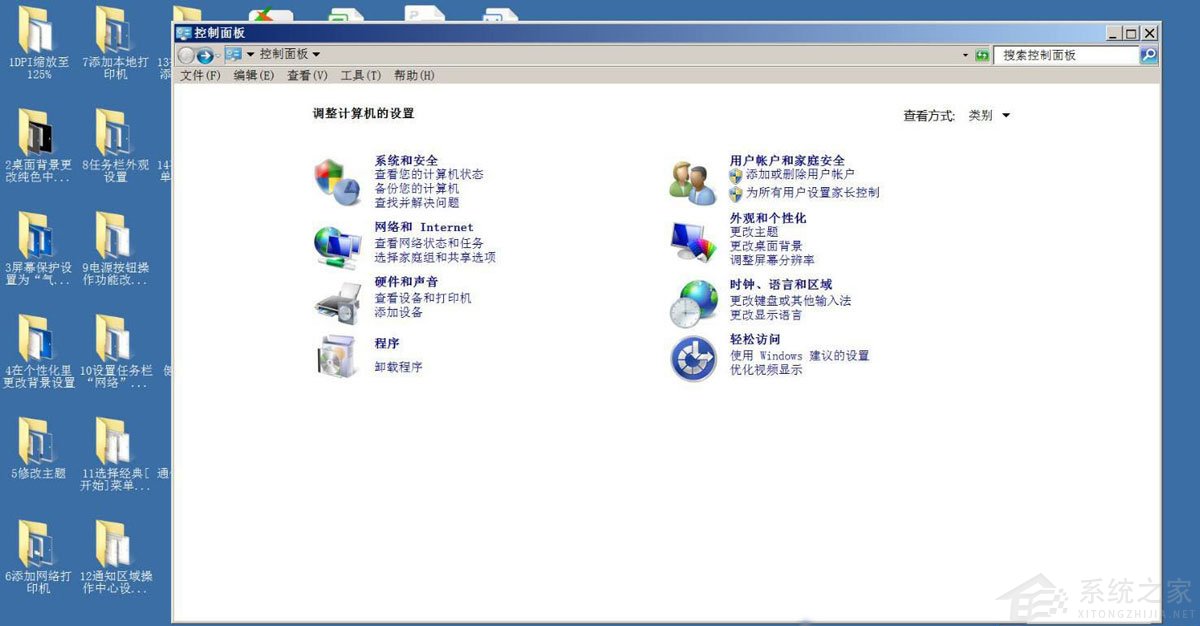
2、更改键盘或者输入法,如图所示:
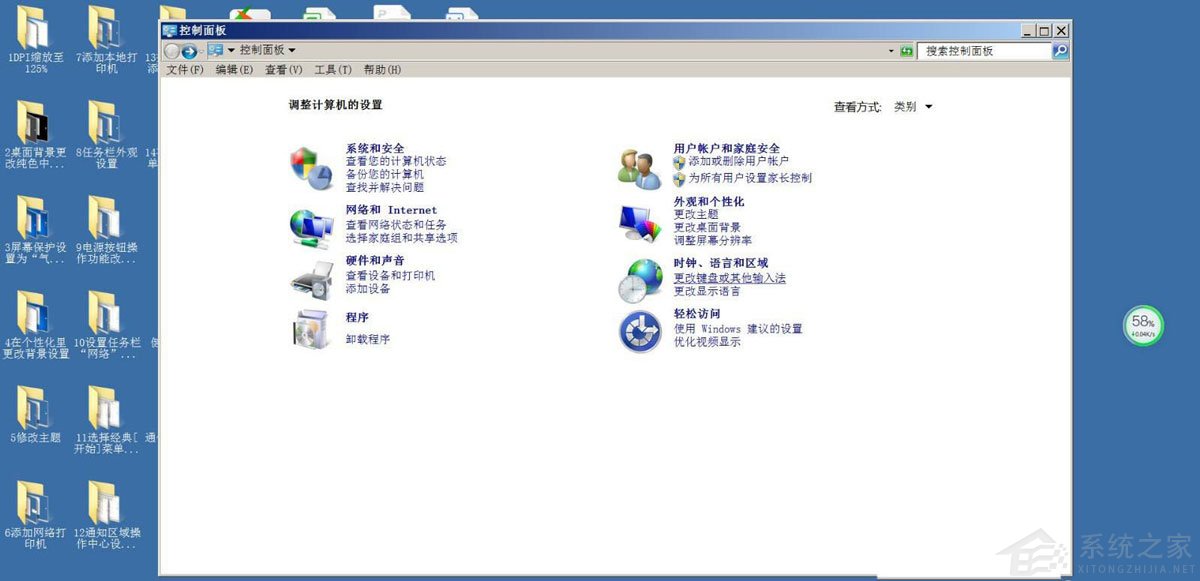
3、开启区域和语言选项卡,键盘和语言:
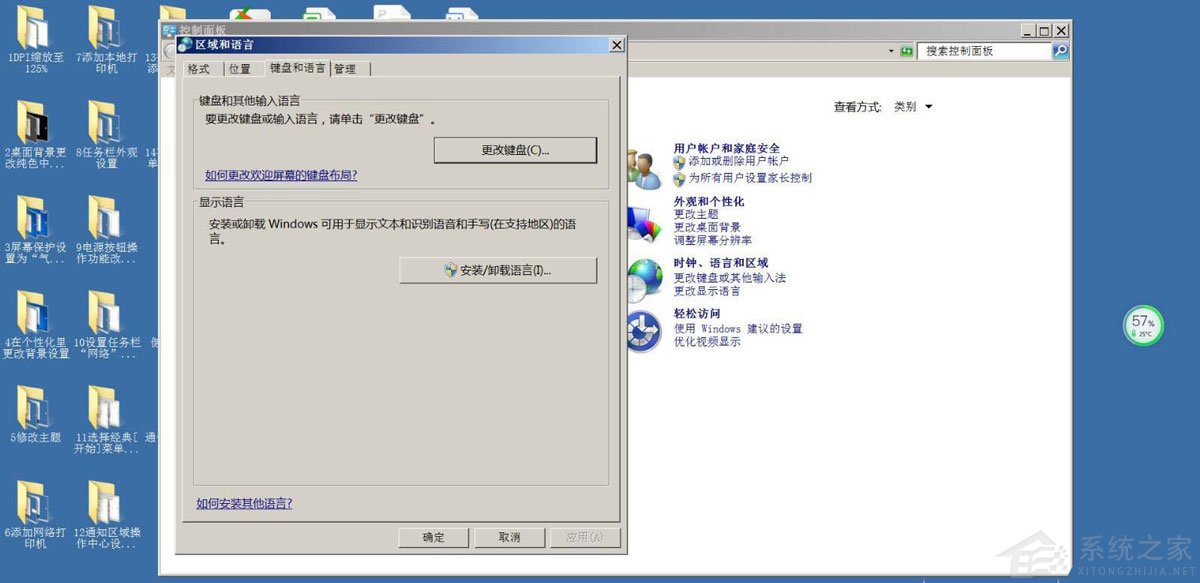
4、更改键盘,文本服务和输入语言:
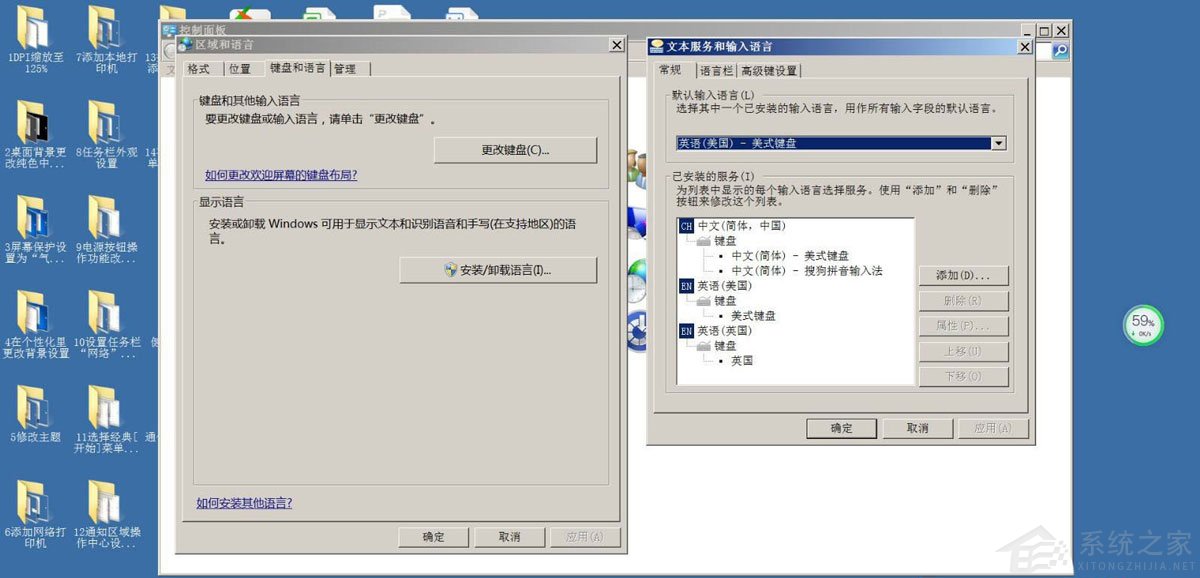
5、选择语言栏,如图所示:
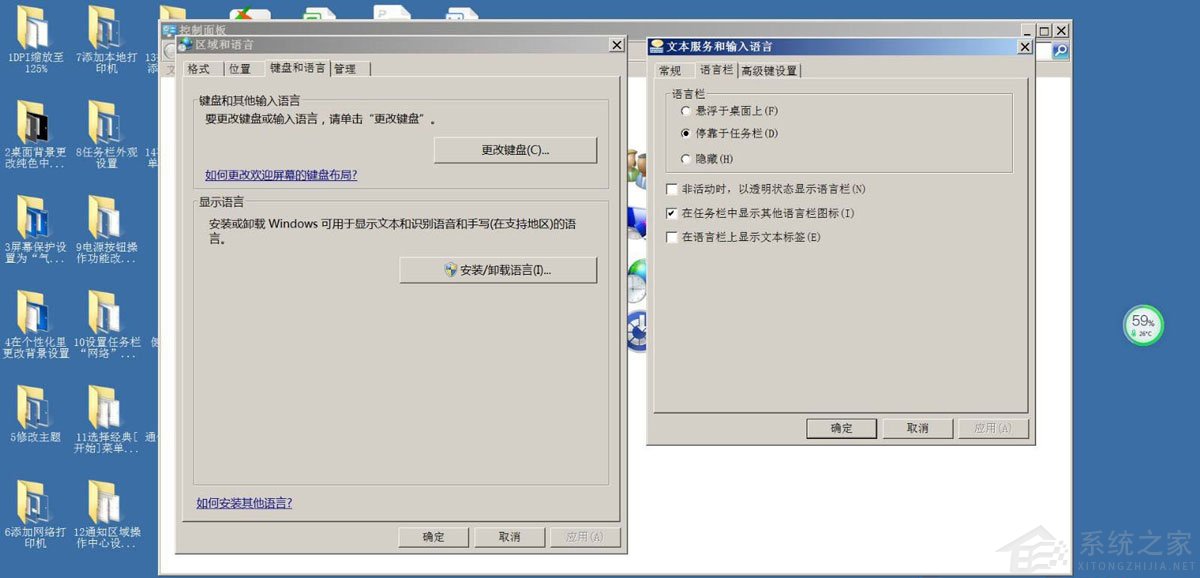
6、取消“非活动时,以透明状态显示语言栏”,想要透明显示,重新开启就好。
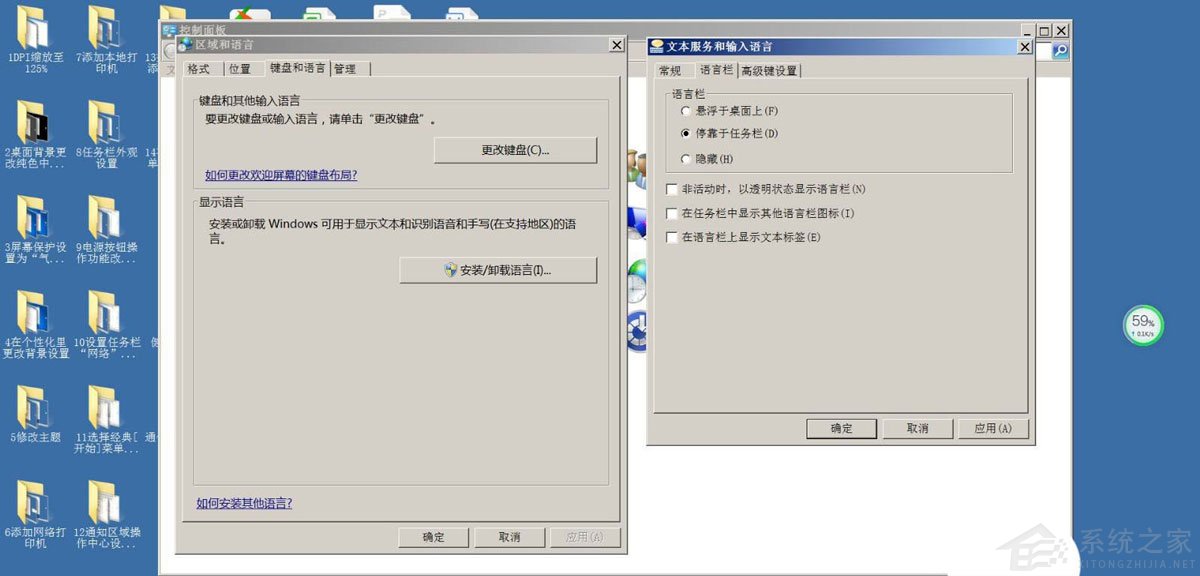
注意事项:
取消“非活动时,以透明状态显示语言栏”

2024-10-10

2024-10-08

2024-10-09

2024-10-10

2024-10-10

2024-10-09

2024-10-06